Cos'è Spotify? Spotify è un servizio di musica digitale che ti dà accesso a milioni di brani gratuiti. Offre due versioni: una versione gratuita che include pubblicità e una versione premium che costa $ 9,99 al mese.
Spotify è senza dubbio un ottimo programma, ma ci sono comunque vari motivi che ti spingono a volerlo disinstallalo sul tuo iMac/MacBook .
- Errori di sistema emergere dopo l'installazione di Spotify;
- Ho installato accidentalmente l'app ma non ne ho bisogno ;
- Spotify non è possibile riprodurre musica o continuare a bloccarsi .
Non è sempre facile disinstallare Spotify da iMac/MacBook. Alcuni utenti hanno scoperto che il semplice trascinamento dell'app nel Cestino non la eliminerà completamente. Vogliono disinstallare completamente l'app, compresi i suoi file. Se riscontri problemi con la disinstallazione di Spotify su Mac, troverai utili questi suggerimenti.
Come disinstallare manualmente Spotify su Mac/MacBook
Passaggio 1. Esci da Spotify
Alcuni utenti non sono in grado di disinstallare l'app perché è ancora in esecuzione. Esci quindi dall'app prima di eliminarla: clicca Andare > Utilità > Monitoraggio dell'attività , seleziona Processi Spotify e fai clic su "Esci dal processo". .
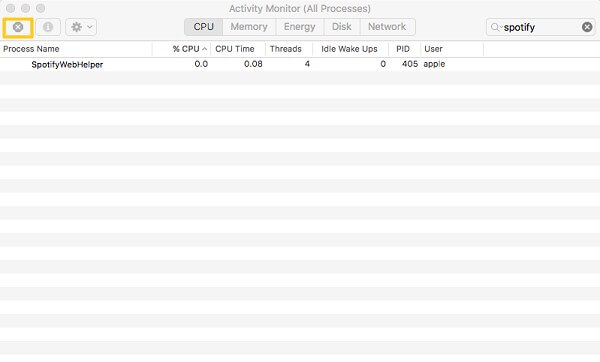
Passaggio 2. Elimina l'applicazione Spotify
Aprire Trovatore > Applicazioni cartella, scegli Spotify e fai clic con il pulsante destro del mouse per selezionare "Sposta nel cestino". . Se Spotify viene scaricato dall'App Store, puoi eliminarlo dal Launchpad.
Passaggio 3. Rimuovi i file associati da Spotify
Per disinstallare completamente Spotify, dovrai eliminare i file associati come registri, cache e preferenze nella cartella Libreria.
- Colpo Comando+Maiusc+G dal desktop OS X per far apparire la finestra "Vai alla cartella". accedere ~/Libreria/ per aprire la cartella Libreria.
- accedere Spotify per cercare file correlati nella cartella ~/Library/Preferences/, ~/Library/Application Support/, ~/Library/Caches/, ecc.
- Sposta tutti i file dell'app correlati nel Cestino.

Passaggio 4. Svuota il cestino
Svuota l'applicazione Spotify e i suoi file nel Cestino.
Un clic per disinstallare completamente Spotify su Mac
Alcuni utenti hanno trovato troppo problematico disinstallare Spotify manualmente. Inoltre, potresti eliminare accidentalmente file di app utili durante la ricerca di file Spotify nella Libreria. Pertanto, si rivolgono a una soluzione con un solo clic: MobePas Mac Cleaner per disinstallare Spotify in modo completo e sicuro. Questo programma di disinstallazione dell'app per Mac può:
- Visualizza le app scaricate e le relative informazioni: dimensione, ultima apertura, origine, ecc.;
- Scansiona Spotify e i file delle app associati;
- Elimina Spotify e i suoi file dell'app con un clic.
Per disinstallare Spotify su Mac:
Passo 1. Scarica MobePas Mac Cleaner.
Passo 2. Aprire il programma e fare clic su Programma di disinstallazione caratteristica a Scansione . Il programma scansionerà rapidamente le app sul tuo Mac.

Passaggio 3. Scegliere Spotify dalle applicazioni elencate. Vedrai l'app (binari) e i suoi file (preferenze, file di supporto e altri).

Passaggio 4. Seleziona Spotify e i suoi file. Quindi fare clic Disinstallare per disinstallare completamente l'app con un clic. Il processo verrà eseguito in pochi secondi.

Se hai altre domande sulla disinstallazione di Spotify su Mac, lascia i tuoi commenti qui sotto.

